Існує безліч програм, як безкоштовних, так і платних, які дають можливість користувачам фіксувати все, що відбувається на екрані в браузері. Одним з таких є Screencast-O-Matic від Big Nerd Software. Це популярний веб-інструмент для створення відеозаписів екрану, додавання голосового коментаря та завантаження готового матеріалу на платформу Screencast-O-Matic або YouTube, або ж просто збереження його на комп’ютері для подальшого перегляду офлайн. Нещодавно я відкрив для себе Screencastify – невелике, але зручне розширення, яке пропонує аналогічні функції безпосередньо у браузері Chrome, і я вважаю, що воно варте уваги наших читачів. Цей простий інструмент дозволяє записувати події як на окремій вкладці Chrome, так і на всьому робочому столі, з можливістю налаштування роздільної здатності та частоти кадрів.
Інтерфейс Screencastify є доволі простим, що робить його використання інтуїтивно зрозумілим та ефективним. Після встановлення розширення, достатньо клікнути на його іконку на панелі інструментів, щоб відкрити меню з усіма необхідними налаштуваннями. Тут можна обрати режим запису (вкладка або робочий стіл), задати частоту кадрів (FPS) та роздільну здатність, скориставшись кнопкою «Параметри» у нижній частині меню.

Розмір вкладки та роздільну здатність можна встановити в межах від 240p до 1080p. Частоту кадрів (FPS) можна вибрати з таких варіантів: 1, 5, 10 або 25. Крім того, є можливість включити відображення курсора миші на відеозаписі, відмітивши відповідний пункт.
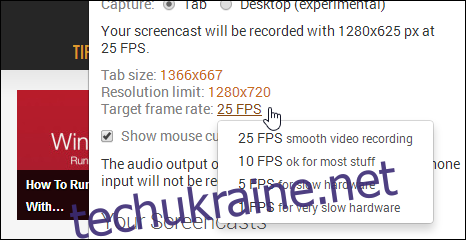
Після конфігурації всіх потрібних параметрів, просто натисніть кнопку «Почати запис». Якщо в режимі «Захоплення» вибрано «Вкладка», то Screencastify почне записувати все, що відбувається на поточній вкладці браузера. Для завершення запису натисніть кнопку «Стоп». Важливо, що запис можна в будь-який момент призупинити, а потім відновити.
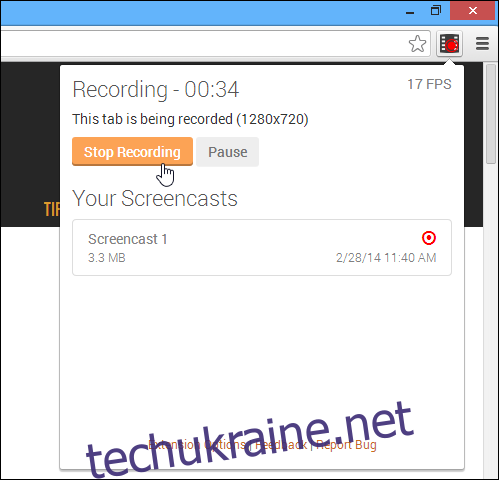
Після завершення запису, розширення зберігає його у своєму кеші, де відео можна перейменувати, видалити або експортувати на локальний диск у форматі WebM з підтримкою HTML5, а також завантажити на YouTube. Додатково, розширення відображає розмір кожного записаного файлу.
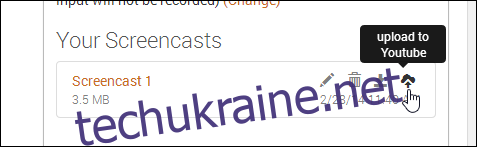
Запис з робочого столу працює за аналогічним принципом, але перед цим необхідно активувати параметр «UserMedia» в експериментальній консолі chrome://flags/.
Для цього введіть chrome://flags/ у адресний рядок браузера, знайдіть опцію «Увімкнути підтримку зйомки екрана в getUserMedia().» та натисніть «Увімкнути», після чого перезапустіть Chrome. Після цих дій стане доступним запис з робочого столу.
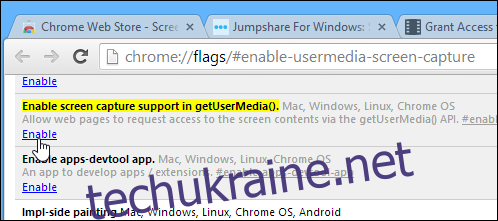
Screencastify є не тільки простим у використанні, але й містить усі необхідні функції для запису екрану. Якщо вам потрібен професійний інструмент для складних завдань, це розширення може не підійти. Однак, якщо ви користувач Chrome, який часто має потребу в записі дій на веб-сторінці – наприклад, для того, щоб показати щось другу – Screencastify стане незамінним помічником.